黑鲨装机大师装win7系统的步骤教程[多图]
教程之家
Win7
有的小伙伴将系统升级至win10之后,就发现电脑各种卡到爆炸.这时候就想重装回win7系统,所以小编今天给大家准备了黑鲨装机大师装win7系统的教程,一起来看看吧.
黑鲨装机大师如何重装win7系统:
1、首先需要下载黑鲨装机大师,等待软件检测完配置,选择windows7系统,然后点击下一步。
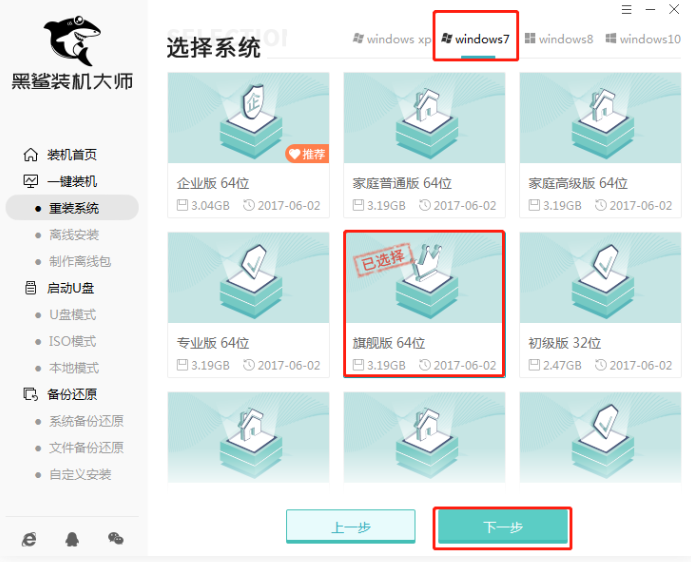
2、然后点击开始安装按钮,这时等待软件自动部署,部署完成后点击立即重启,重启电脑操作。
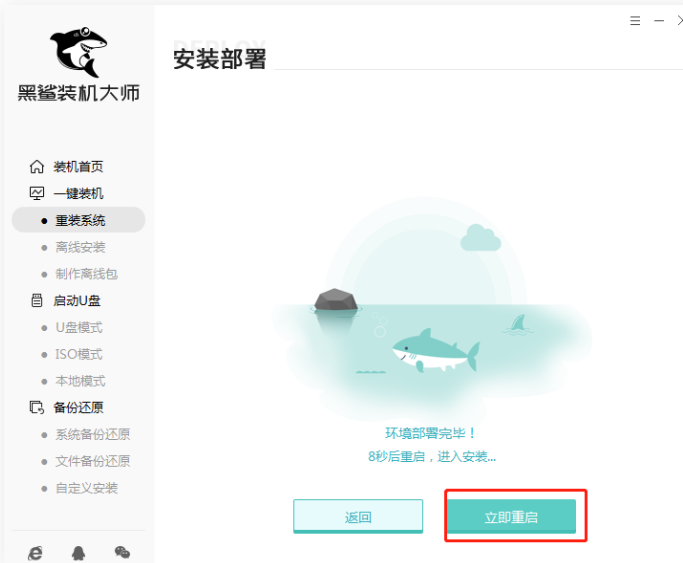
3、接着我们进入到pe系统当中,等待软件自动安装系统操作,安装完成后,将会自动重启电脑。
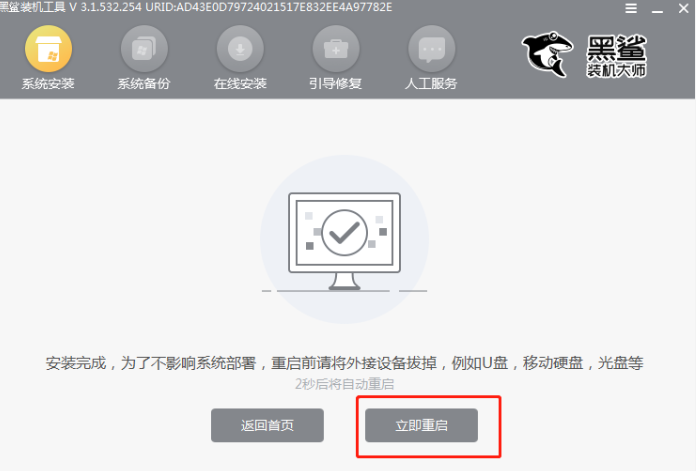
4、最后进入到win7桌面,安装就完成了。

当然小编还有第二种方法,更加快捷有效易操作,一起来看看吧。
方法二:
1,首先我们将“桌面和c盘”的重要资料做好备份工作,打开网页搜索引擎搜索“小鱼系统官网”,到官网地址内下载小鱼一键重装系统软件。
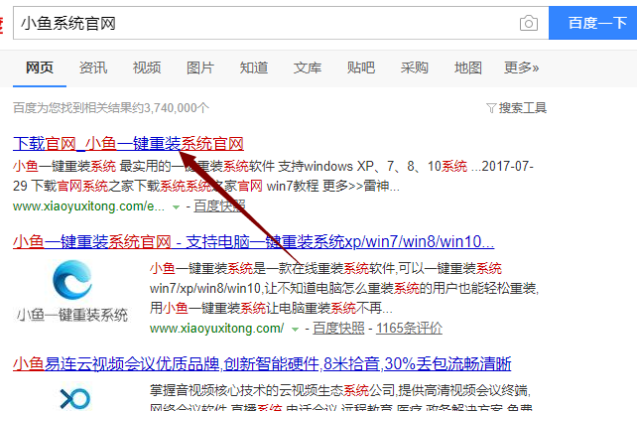
2,关闭杀毒软件,打开安装好的小鱼一键重装系统,点击“我知道了”进入界面。
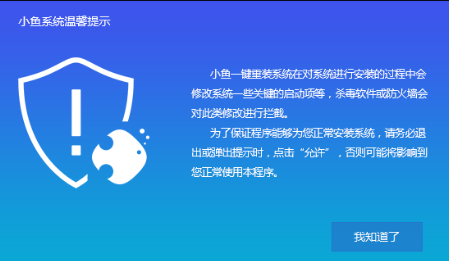
3,进入系统选择界面后,开始选择我们需要重装的win7系统,点击下一步。
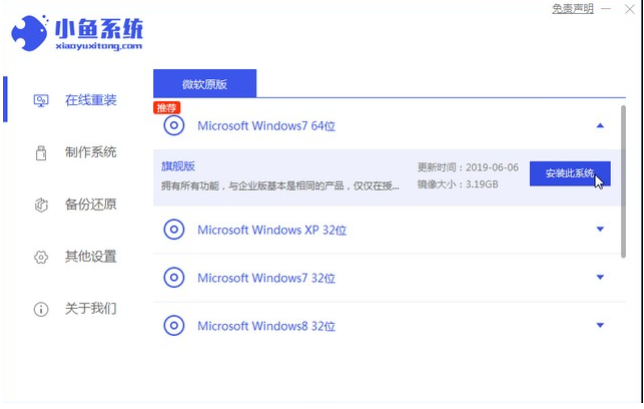
4,进入装机软件选择界面,选择一些自己需要的装机软件一起下载到win7系统内。
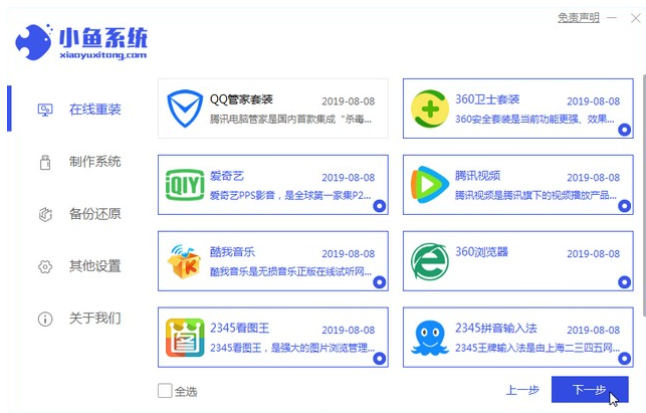
5,进入到页面中,小鱼开始执行win7系统镜像下载,系统下载完成后电脑将会自动重启执行重装系统操作。
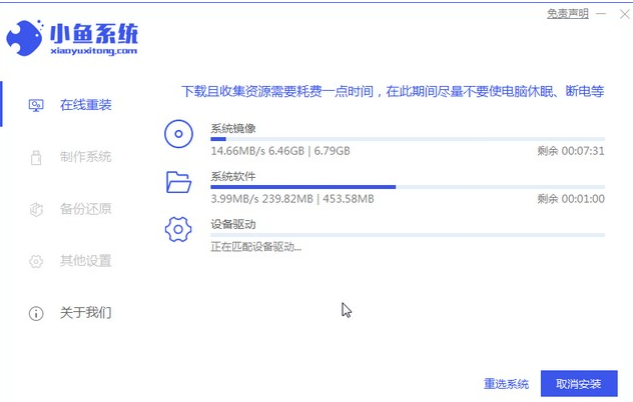
6、我们等待进入pe系统后,等待软件自动安装后重新启动电脑。

7,重装系统完成后,电脑自动进入win7桌面,这说明安装成功啦。

![笔记本安装win7系统步骤[多图]](https://img.jiaochengzhijia.com/uploadfile/2023/0330/20230330024507811.png@crop@160x90.png)
![如何给电脑重装系统win7[多图]](https://img.jiaochengzhijia.com/uploadfile/2023/0329/20230329223506146.png@crop@160x90.png)

![u盘安装win7系统教程图解[多图]](https://img.jiaochengzhijia.com/uploadfile/2023/0322/20230322061558376.png@crop@160x90.png)
![win7在线重装系统教程[多图]](https://img.jiaochengzhijia.com/uploadfile/2023/0322/20230322010628891.png@crop@160x90.png)
![win7系统C盘空间不足怎么办 解决win7C盘空间不足的方法[多图]](https://img.jiaochengzhijia.com/uploads/allimg/200430/19400A459-0-lp.jpg@crop@240x180.jpg)
![黑屏重装系统win7步骤和详细教程[多图]](https://img.jiaochengzhijia.com/uploadfile/2023/0311/20230311105539284.jpg@crop@240x180.jpg)
![acer笔记本重装系统win7的步骤演示[多图]](https://img.jiaochengzhijia.com/uploadfile/2023/0304/20230304194043403.png@crop@240x180.png)
![系统重装win7步骤教程图解[多图]](https://img.jiaochengzhijia.com/uploadfile/2022/0913/20220913223631947.png@crop@240x180.png)